Die 10 besten Ideen für virtuelle PCs
Unzerstörbares Testsystem mit Windows 7
von Andreas Fischer - 11.10.2013
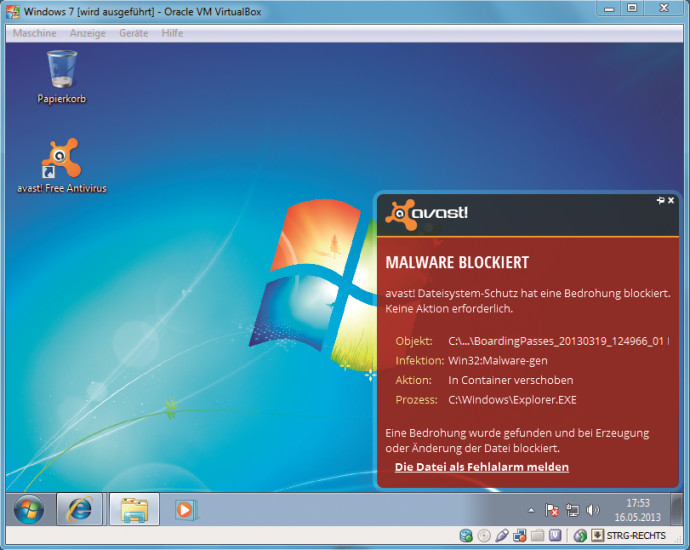
Malware blockiert: In Ihrem Testsystem probieren Sie gefahrlos neue Software aus. Wenn etwa ein Virus auftaucht, ersetzen Sie das System einfach.
Denn wenn ein virtuelles Testsystem nicht mehr funktioniert oder infiziert ist , dann löschen Sie es und stellen die zuvor angelegte, funktionierende Kopie wieder her.
So geht’s: Legen Sie zunächst einen neuen virtuellen PC an und nennen Sie ihn etwa Testsystem. Installieren Sie dann Windows.
Am besten nehmen Sie Windows 7. Für dieses Betriebssystem bietet Microsoft die Setup-DVD im ISO-Format zum kostenlosen Download an. Die einzelnen Schritte zur Installation Ihres virtuellen PCs sind im Artikel „Virtuelle PCs mit Virtual Box erstellen“ beschrieben.
Nach dem Setup von Windows im Testsystem aktualisieren Sie das Betriebssystem und installieren alle Programme, die Sie benötigen – also etwa Firefox, einen Virenscanner und die Gasterweiterungen von Virtual Box.

Unzerstörbares Testsystem: Ein virtuelles Testsystem lässt sich leicht wiederherstellen, wenn es nicht mehr funktioniert. Sichern Sie dazu den Ordner, in dem alle Dateien des virtuellen PCs liegen, auf eine externe Festplatte oder Ihr NAS.
Dateien kopieren: Öffnen Sie den Windows-Explorer und navigieren Sie zum Ordner „C:\<Benutzer>\VirtualBox VMs“. Kopieren Sie dann den kompletten Ordner „Testsystem“ – oder wie Sie Ihren virtuellen PC genannt haben – auf eine externe Festplatte oder Ihren NAS-Server.
Testsystem wiederherstellen: Wenn Ihr virtueller PC nicht mehr funktioniert, dann löschen Sie ihn einfach. Klicken Sie dazu in Virtual Box mit der rechten Maustaste auf das Testsystem und wählen Sie „Entfernen, Alle Dateien löschen“ aus. Kopieren Sie dann eine Kopie der Sicherheitskopie wieder in den Ordner „C:\<Benutzer>\VirtualBox VMs“.
Öffnen Sie nun den Ordner und klicken Sie doppelt auf die VBOX-Datei, um Ihr sauberes Testsystem in Virtual Box zu öffnen.
Manchmal tritt dabei ein UUID-Fehler auf und Virtual Box weigert sich, das Testsystem zu importieren. Jeder virtuelle PC bekommt so eine UUID (Universally Unique Identifier), also eine eindeutige ID. Diese darf nicht doppelt vorhanden sein.
Wie Sie die UUID ändern, lesen Sie in Tipp 10 im Artikel „16 Profi-Tipps zu Virtual Box 4.2“.